Voor digitale kunstenaars is Procreate de favoriete applicatie geworden om hun creativiteit de vrije loop te laten. Een van de belangrijkste functies die Procreate zo krachtig maakt, is de mogelijkheid om penselen te maken en aan te passen. Door de kunst van het maken van aangepaste penselen te beheersen, kunnen kunstenaars hun werk naar nieuwe hoogten tillen, wat unieke en gepersonaliseerde digitale creaties mogelijk maakt.
Ben je nog steeds niet zeker of je het wilt proberen? Je kunt altijd beginnen met het uitproberen van deze door kunstenaars ontworpen Procreate-penselen die zijn ontworpen voor creatievelingen zoals jij.
Maar aangezien zoveel artiesten je voorgingen, waarom zou je het zelf niet proberen? In deze blogpost zullen we het proces van het maken van een penseel in Procreate verkennen en je waardevolle tips en technieken geven om je eigen digitale meesterwerk te creëren.
Stap 1: Het begrijpen van de Borstelbibliotheek
Voordat je begint met het maken van je eigen aangepaste penselen, maak je vertrouwd met de penseelbibliotheek in Procreate. Neem de tijd om het uitgebreide assortiment van vooraf geïnstalleerde penselen te verkennen en observeer hun kenmerken, zoals vorm, textuur en dynamiek. Dit begrip zal dienen als een basis voor het creëren van penselen die passen bij jouw persoonlijke stijl en behoeften.

Stap 2: Toegang tot de Brush Studio
Om een aangepaste borstel te maken, open Procreate en navigeer naar de borstelbibliotheek. Tik op het " + "-icoon in de rechterbovenhoek van het scherm om toegang te krijgen tot de Borstelstudio, waar de magie gebeurt. Hier vind je een veelheid aan instellingen die kunnen worden aangepast om je gewenste borstel te ontwerpen.

Stap 3: Borstelinstellingen aanpassen
De Brush Studio biedt een overvloed aan parameters om je penseel aan te passen en te personaliseren. Experimenteer met verschillende instellingen om het gewenste effect te bereiken. Hier zijn enkele essentiële instellingen die je kunt aanpassen:
a. Vorm: Wijzig de vorm van de borstel met behulp van het tabblad "Vorm". Pas de grootte, hoek en rondheid aan om borstels te creëren die variëren van scherpe, precieze lijnen tot zachte, organische streken.
b. Korrels en Textuur: De tabs "Korrels" en "Textuur" stellen je in staat om diepte en textuur aan je penseel toe te voegen. Experimenteer met verschillende korreltypes, korrelschaal en textuuroverlays om je penseel een unieke uitstraling te geven.
c. Dynamiek: Onder het tabblad "Dynamiek" kun je regelen hoe je penseel reageert op druk, kanteling en snelheid. Experimenteer met verschillende dynamieken om penselen te creëren die echte gereedschappen nabootsen of ontwikkel dynamische effecten die uniek zijn voor digitale kunst.
d. Jitter: Het tabblad "Jitter" stelt je in staat om willekeurigheid in je penseelstreken te introduceren. Het aanpassen van jitterparameters zoals spreiding, grootte en hoek kan interessante en onvoorspelbare resultaten opleveren, perfect voor het toevoegen van natuurlijke variaties.

Stap 4: Testen en verfijnen
Nadat je de penseelinstellingen naar wens hebt aangepast, is het tijd om je creatie te testen. Gebruik het canvas als je speelplaats en experimenteer met penseelstreken van verschillende groottes, druk en hoeken. Observeer hoe het penseel zich gedraagt en noteer eventuele aanpassingen die nodig zijn om het penseel verder te verfijnen.
Stap 5: Opslaan en Organiseren van Penselen
Zodra je tevreden bent met je aangepaste penseel, sla het dan op voor toekomstig gebruik. Tik op je penseel en schuif naar links, druk dan op "Dupliceren." Dit maakt een kopie van je penseel, die je kunt hernoemen en organiseren in sets voor gemakkelijke toegang. Effectief je penselen organiseren bespaart je tijd en houdt je digitale gereedschapskist goed-gestructureerd.

Stap 6: Delen en Verkennen van Gemeenschapskwasten
Aarzel niet om penselen te verkennen en te downloaden van kunstenaars die gul genoeg zijn om hun creaties te delen. Overweeg daarnaast om je eigen aangepaste penselen met de gemeenschap te delen om bij te dragen aan het creatieve ecosysteem en anderen te inspireren! Je kunt dit doen op brushes.pen.tips, ons eigen platform voor en door kunstenaars om hun penselen voor Procreate, Photoshop, Affinity Designer en nog veel meer te delen.

Conclusie
Het creëren van aangepaste penselen in Procreate is een boeiende reis die digitale kunstenaars in staat stelt hun unieke artistieke stijl vorm te geven. Door de intricaties van de penseelinstellingen te begrijpen en te experimenteren met verschillende parameters, kunnen kunstenaars een eindeloze reeks creatieve mogelijkheden ontgrendelen. Of je nu op zoek bent naar realistische texturen, expressieve penseelstreken of futuristische effecten, de mogelijkheden voor penseelaanpassing in Procreate hebben alles wat je nodig hebt. Omarm het proces, omarm je creativiteit en laat je verbeelding de vrije loop terwijl je je eigen digitale meesterwerken creëert.

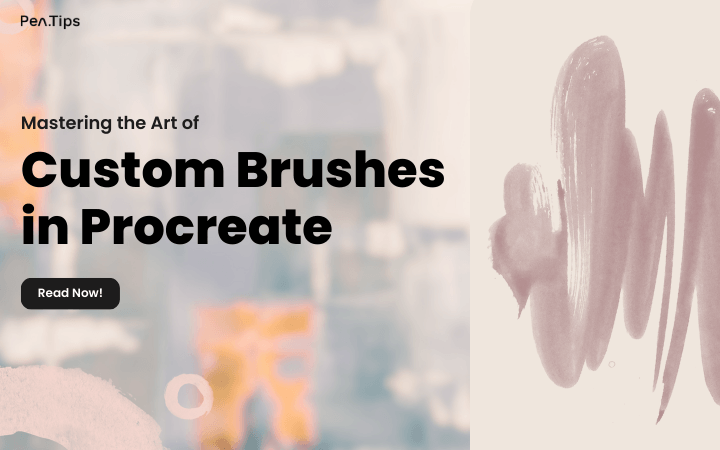
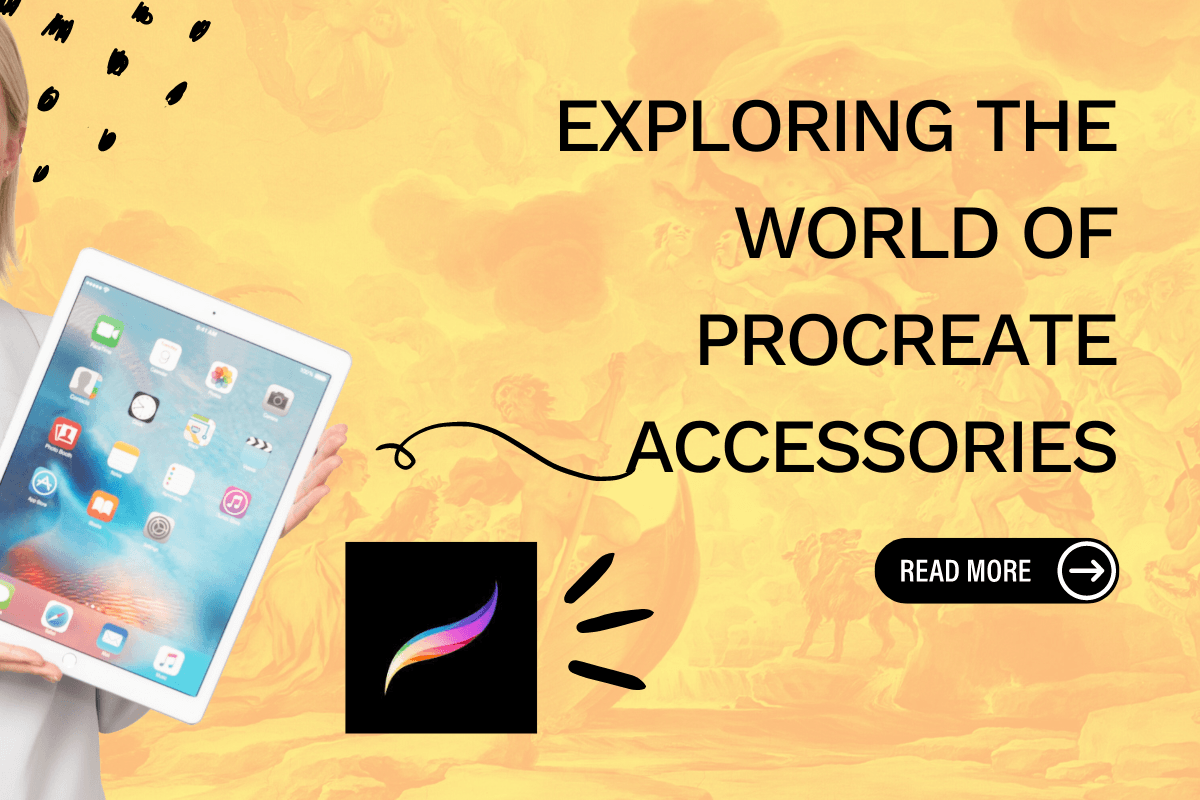
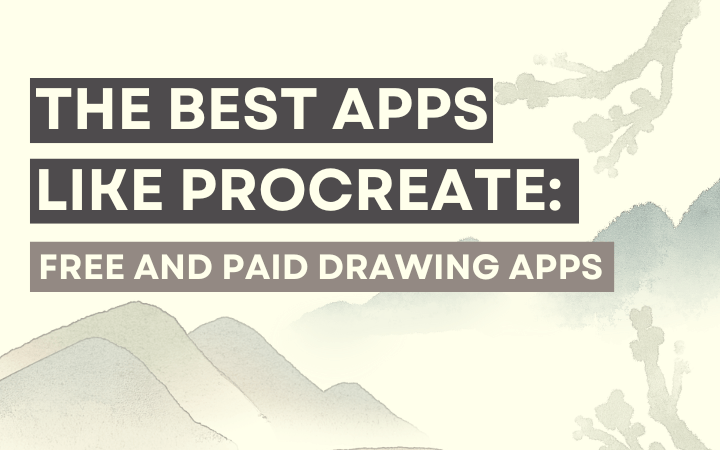
Laat een reactie achter
Alle reacties worden gemodereerd voordat ze worden gepubliceerd.
Deze site wordt beschermd door hCaptcha en het privacybeleid en de servicevoorwaarden van hCaptcha zijn van toepassing.